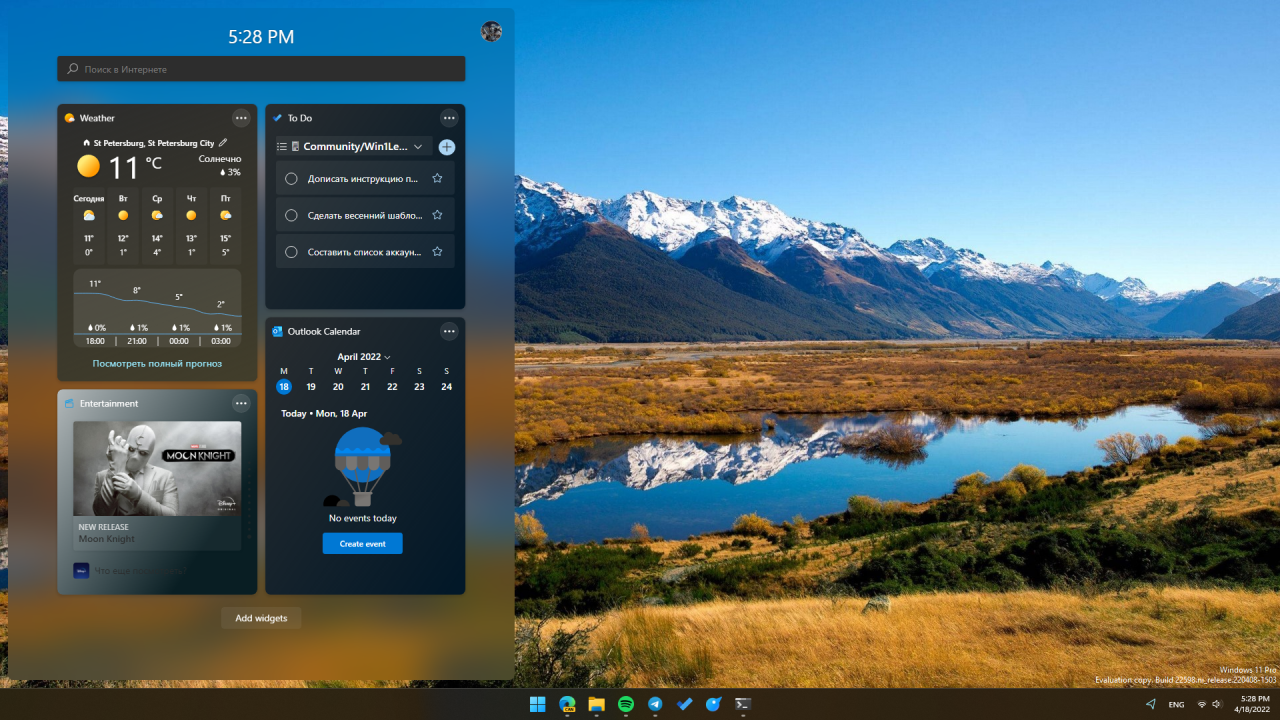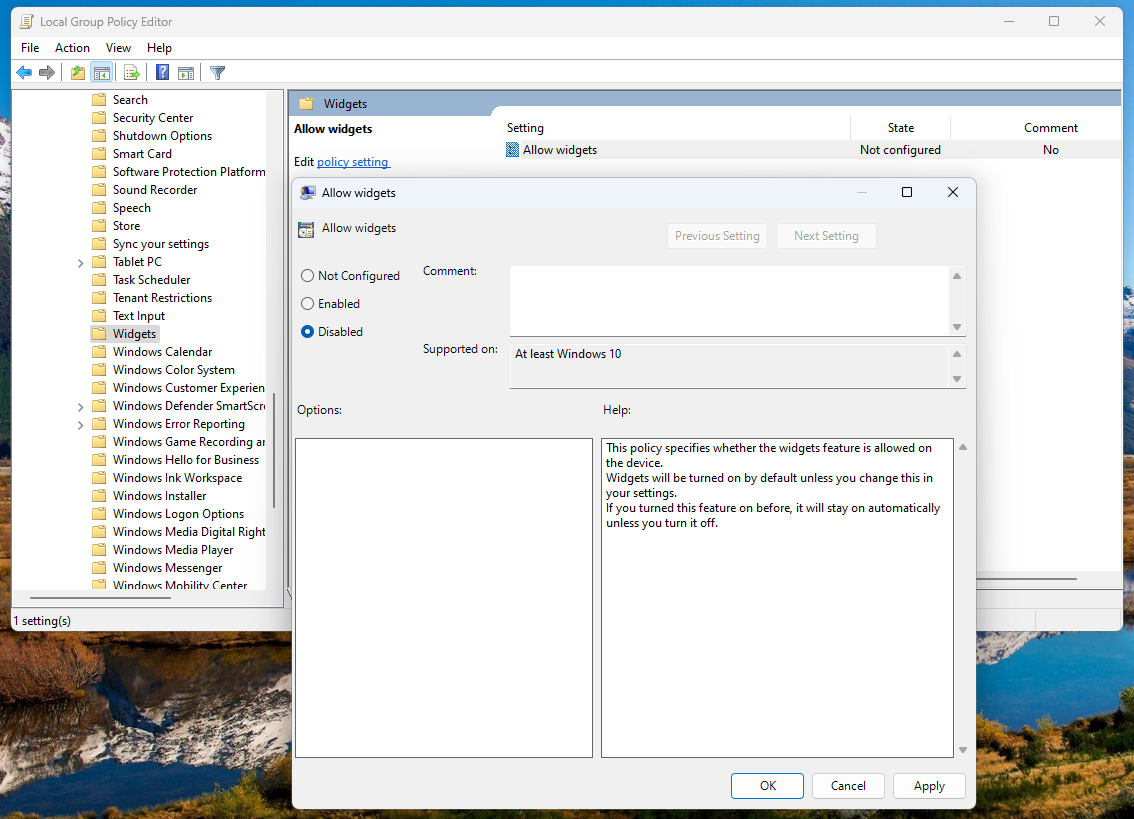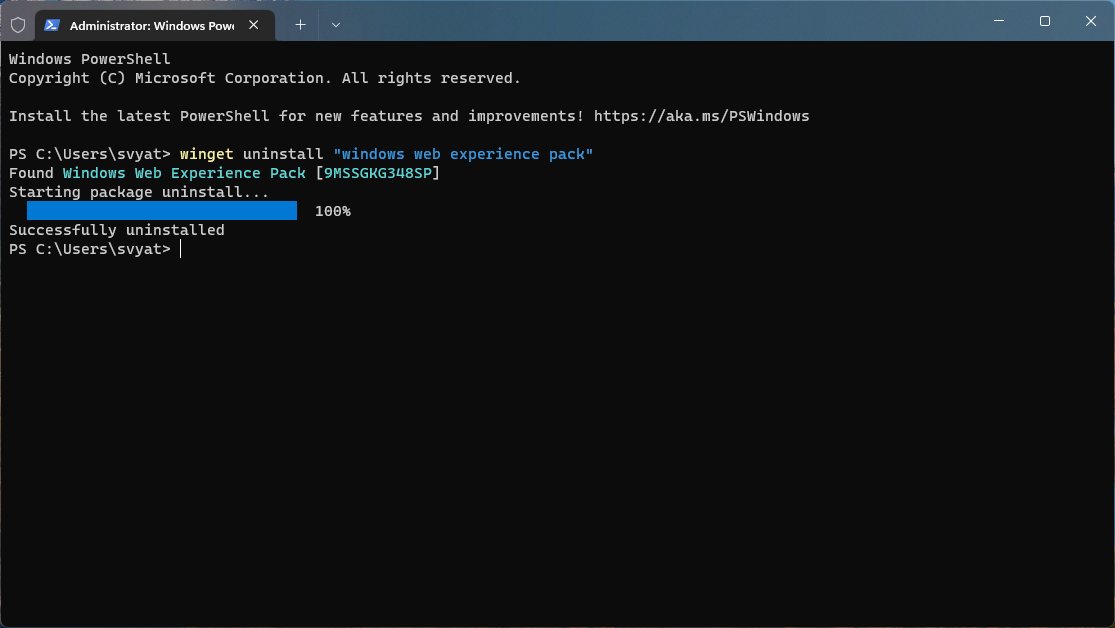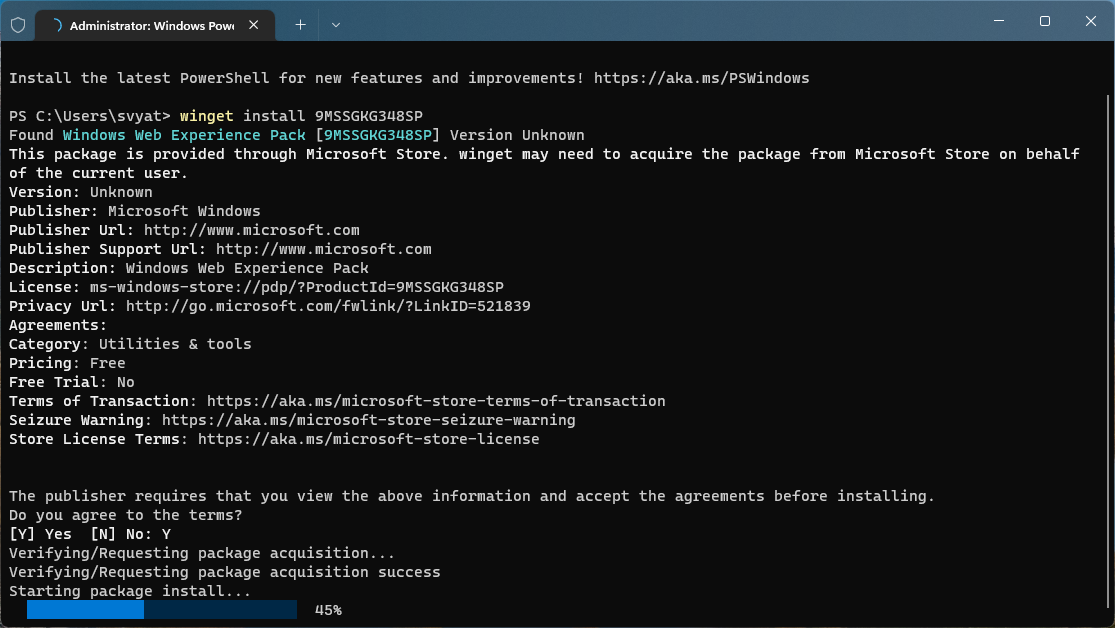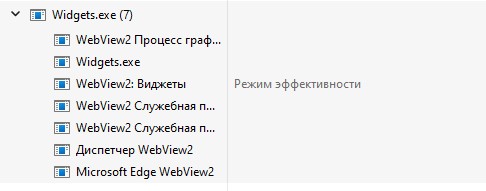Виджеты — одно из самых неоднозначных нововведений в Windows 11. Ожидалось, что они станут заменой «живым плиткам» из WIndows 10, но будут иметь более классический вид, напоминающий «Гаджеты» из полюбившейся многим Windows 7. Однако Microsoft сильно подкачала с реализацией виджетов. В релизной версии Windows 11 не предусмотрено добавление виджетов от сторонних разработчиков (хотя это может измениться уже в самое ближайшее время), а панель виджетов и сами виджеты используют не нативные, а Web-технологии.
Из-за того, что виджеты реализованы на WebView2, работают они не так быстро и стабильно как хотелось бы, а потребление ресурсов компьютера и вовсе оставляет желать лучшего. Довольно часто происходит какое-то аномальное и совершенно необоснованное потребление ОЗУ, ПЗУ или даже SSD со стороны соответствующего процесса «widgets.exe». В таких случаях у пользователя возникает желание отключить или же полностью удалить виджеты из системы. Далеко не все знают, как это можно сделать, поэтому мы подготовили для вас подробную инструкцию по отключению виджетов в Windows 11 и их удалению из системы сразу несколькими способами.
Отключение и включение виджетов в Windows 11 посредством групповых политик
Данный способ отлично подойдет в том случае, если вы не хотите полностью удалять виджеты и пакет «Windows Web Experience Package» из системы, а просто хотите их отключить на уровне групповых политик.
- Воспользуйтесь комбинацией клавиш Win + R.
- Введите в появившееся диалоговое окно команду
gpedit.mscи нажмите Enter. - В открывшемся редакторе локальных групповых политик перейдите в следующий раздел: Конфигурация компьютера > Административные шаблоны > Компоненты Windows > Виджеты.
- Дважды нажмите на параметр «Включить виджеты» и измените значение на «Отключено», после чего нажмите «Применить» и «ОК».
- Готово. Теперь виджеты отключены, но все ещё установлены в системе.
Если потребуется включить виджеты назад, то значение параметра «Включить виджеты» из состояния «Отключено» следует изменить на «Включено».
Удаление виджетов в Windows 11
Данный метод подразумевает полное удаление пакета «Windows Web Experience Package» из системы. Именно «Windows Web Experience Package» отвечает за виджеты в Windows 11. Удалив его — удалятся и виджеты.
- Откройте PowerShell или Windows Terminal от имени администратора.
- Введите команду
winget uninstall "windows web experience pack"и нажмите Enter. - Дождитесь завершения процесса.
- Готово. После удаления виджеты полностью пропадут из системы и более не будут беспокоить вас.
Восстановление удаленных виджетов в Windows 11 (способ 1):
Восстановить удаленный пакет «Windows Web Experience Package», а точнее установить его вновь, также можно с помощью PowerShell/Windows Terminal и команд Windows Package Manager (winget).
- Откройте PowerShell или Windows Terminal от имени администратора.
- Введите команду
winget install 9MSSGKG348SPи нажмите Enter. - Согласитесь с правилами, условиями и политиками, введя букву Y, после чего вновь нажмите Enter.
- Дождитесь завершения установки пакета «Windows Web Experience Package».
- Готово. Теперь вы вновь можете пользоваться виджетами в Windows 11.
Примечание: «9MSSGKG348SP» — это ProductID пакета «Windows Web Experience Package» в Microsoft Store.
Восстановление удаленных виджетов в Windows 11 (способ 2):
Помимо Windows Package Manager (winget), установить «Windows Web Experience Package» обратно классическим способом посредством Microsoft Store.
- Перейдите по ссылке на страницу пакета «Windows Web Experience Package» в Microsoft Store и установите его.
- Дождитесь завершения установки пакета.
- Готово. Теперь вы вновь можете пользоваться виджетами в Windows 11.
А вы пользуетесь виджетами в Windows 11 или же отключили/удалили их? Какие изменения или улучшения в виджетах вы хотели бы увидеть в предстоящих обновлениях Windows 11? Делитесь своим мнением в комментариях!
В статье оптимизируем Windows 11, и сейчас мы попробуем остановить очередной из процессов, висящий в Диспетчере задач с момента запуска системы. Так, после перехода с Windows 10 на Windows 11 было принято решение проверить систему на предмет новых скрытых процессов. И сразу после очередной загрузки W11 в Диспетчере задач от ProcessExplorer в глаза бросились сразу несколько процессов с названием MSEDGEWEBVIEW2.exe. Символы Edge не оставили сомнения в том, что родителем является пресловутый и вшитый в Windows браузер, ради оптимизации которого система делает всё возможное. В том числе и без нашего с вами на то спроса, продвигая на фоне остальных ему подобных. Инсайдеры уже отметили немалое количество проблем с MSEDGEWEBVIEW2.exe, который отнимал у некоторых машин непропорциональный объём ресурсов. Мне лично тот пока не мешал, но неизвестно на что уходящие 2-3 сотни мегабайт RAM меня не улыбали.
MSEDGEWEBVIEW2.exe: отнимает память, и его не остановить.
Процесс завязан с новой для Windows 11 фишкой Microsoft Teams и обновлённой «темой» с виджетами. Microsoft Edge WebView2 задуман в качестве средства интегрирования интернет-страниц в приложения. Благодаря ему в виджетах вы будете видеть обновляющиеся заметки и новости, в том числе сообщения от Microsoft Teams. Кстати, также обосновавшейся в автозапуске с момента появления W11. Так что лично для меня эта целая куча мегабайт оперативки, улетающая в никуда.
Как закрыть MSEDGEWEBVIEW2.exe?
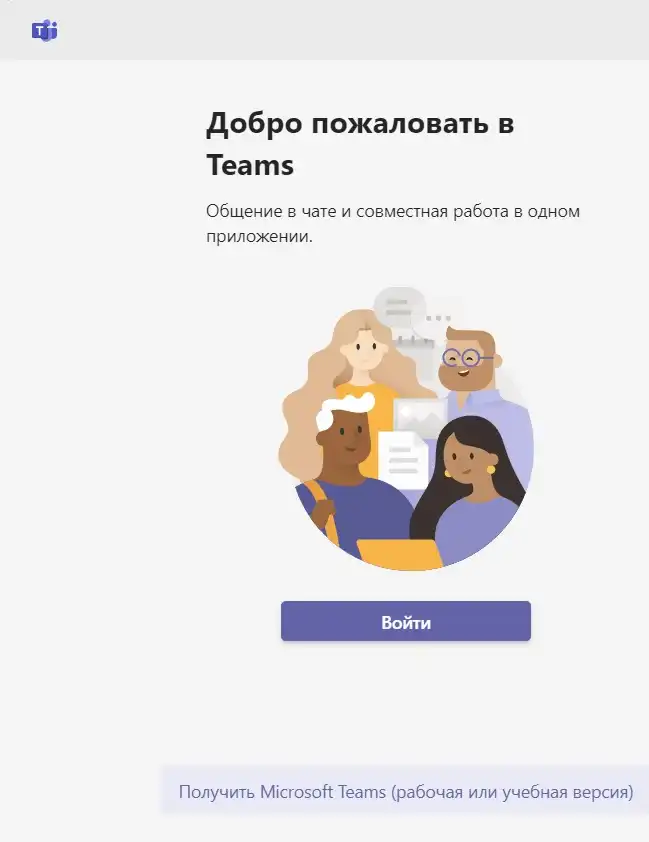
regedit
Отправляемся по пути, который будет выглядеть примерно так:
Компьютер\HKEY_USERS\S-1-5-21-2710918158-1740440266-235278533-1001\Software\Microsoft\Windows\CurrentVersion\Dsh
Точного совпадения по указанному маршруту не ищите. В редакторе отыщите в разделе HKEY_USERS ключ S-1-5-21-ХХХХХХХ-ХХХХХХ. Их может быть несколько. Одноимённые с символами _CLASSES пропускайте сразу. У меня вот так:
Но путь, указанный выше, в остальном верен. Где бы ни нашли конечную папку Dsh, её и раскройте. Параметр IsPrelaunchEnabled измените в 0 :
Перезагружайтесь. Теперь подгрузка новостей в чат или открытый виджет будет по требованию. А сотню-другую мегов памяти вы точно сэкономите. Если не получается, или указанный ключ в реестре не обнаруживается, переходите к следующему варианту.
Теперь это Widgets.exe
С некоторых пор процесс оформился в более конкретное Widgets.exe. Однако продолжает с каждым новым сеансом поджирать ресурсы и активно раскручивать кулер процессора. Что характерно — при попытке процесс перезапустить тот исчезает. Так что читатели блога и участники SuperUser предлагают вариант пожёстче: избавиться от встроенного приложения. Я не сторонник подобных решений — они традиционно временные: до первого серьёзного обновления Windows 11. По крайней мере, в Windows 10 всё после обновлений возвращалось на круги своя. Но так или иначе… Если проблема с Widgets.exe достала, запускаем PowerShell от имени администратора и вводим команду
winget uninstall "windows web experience pack"
Успехов.
Windows 11 — новейшая операционная система от Microsoft, которая обещает множество улучшений и новых функций для удобства работы пользователей. Одной из главных новинок Windows 11 стало возвращение виджетов, которые стали популярны в Windows 7, но потеряли свою популярность в следующих версиях ОС.
Виджеты exe Windows 11 предоставляют пользователю доступ ко множеству полезной информации, такой как погода, новости, финансы, календарь и многое другое. Они отображаются на рабочем столе в виде небольших видимых панелей, которые могут быть настроены и перемещены для удобного использования.
Одно из главных преимуществ виджетов exe Windows 11 — это их максимальная настраиваемость. Пользователи могут выбирать нужные им виджеты, а также настраивать их размеры и расположение на экране. Благодаря этому, каждый пользователь может настроить рабочий стол под свои индивидуальные потребности и предпочтения.
Кроме того, виджеты exe Windows 11 являются интерактивными и могут предлагать пользователю новую информацию и функции в режиме реального времени. Например, виджет погоды может отображать текущую температуру и прогноз на неделю, а виджет новостей может показывать последние заголовки из различных источников информации.
В целом, виджеты exe Windows 11 представляют собой мощный инструмент для быстрого доступа к нужной информации и украшения рабочего стола. Они придают операционной системе большую гибкость и удобство использования, что делает работу с компьютером еще более удовлетворительной и эффективной.
Widgets exe Windows 11: что это такое?
Widgets exe представляют собой мини-приложения, которые можно отображать в виде плавающих окон на рабочем столе или на панели задач. Они предназначены для отображения разнообразной информации: погоды, новостей, календаря, спортивных результатов, финансовых данных и многого другого.
Основным преимуществом Widgets exe Windows 11 является возможность получать актуальные и полезные данные без необходимости открывать отдельные приложения или вкладки в браузере. Это позволяет сэкономить время и повысить производительность.
Пользователи могут настраивать Widgets exe под свои нужды, выбирая из различных виджетов, а также изменяя их размер и расположение на рабочем столе. Кроме того, Widgets exe Inte applications- могут предоставлять персонализированные рекомендации и уведомления, чтобы упростить пользовательский опыт.
В целом, Widgets exe Windows 11 предоставляют дополнительные возможности для быстрого доступа к актуальной информации и упрощения работы с компьютером. Они могут быть полезны как для повседневного использования, так и для профессиональной работы.
Узнайте о новых возможностях и преимуществах
Встроенные в Windows 11 виджеты предоставляют пользователям удобный доступ к различным полезным информационным и развлекательным сервисам. Благодаря им, вы сможете получить свежие новости, погоду, календарь событий, котировки акций и многое другое, прямо на рабочем столе. Все необходимые данные и сервисы станут ближе и доступнее, помогая вам быть в курсе последних событий и упрощая вашу жизнь.
Виджеты в Windows 11 обладают богатыми функциональными возможностями. Вы можете настроить их по своему вкусу, выбрав необходимые вам виды информации и сервисы. Кроме того, виджеты могут автоматически обновлять информацию, чтобы вы всегда были в курсе последних событий. Также вы можете свободно перемещать и изменять размеры виджетов на рабочем столе, чтобы создать наиболее удобную для себя рабочую среду. Все это позволяет вам значительно сократить время на поиск нужной информации и сделать вашу работу более продуктивной.
Благодаря интеграции виджетов в операционную систему, у вас будет возможность получать уведомления и обновления без необходимости запускать отдельные приложения. Это позволит вам более эффективно управлять своим временем и сохранять концентрацию на выполнении текущих задач.
Windows 11 предоставляет широкий выбор виджетов, которые можно установить через Microsoft Store. Это значит, что вы можете выбрать только те виджеты, которые будут максимально полезны и интересны для вас. При этом вы всегда сможете добавить или удалить виджеты по своему усмотрению, чтобы настроить рабочий стол под ваши потребности. Гибкость и настраиваемость – основные преимущества виджетов в Windows 11.
- Удобный доступ к полезной и разнообразной информации
- Настройка виджетов по своему вкусу
- Автоматическое обновление данных
- Свободное перемещение и изменение размеров виджетов
- Уведомления и обновления без запуска приложений
- Широкий выбор виджетов из Microsoft Store
- Гибкость и настраиваемость рабочего стола
Использование виджетов в Windows 11 – это простой и удобный способ получить доступ к информации и сервисам, которые вам нужны. Они помогут вам быть в курсе последних событий, увеличить вашу продуктивность и сделать вашу работу более эффективной. Не упустите возможность воспользоваться преимуществами виджетов в Windows 11 и создать комфортный рабочий процесс на своем компьютере.
Комп тормозит, процессор грузит, снимаешь задачу летает комп

04.10.2022
Кстати верно подметил

04.10.2022
То и значит: виджеты

04.10.2022
Не знаю, у меня 11 никаких выджетов в процессах нет…

04.10.2022
У меня есть но такие

04.10.2022
Запускаем PowerShell от имени администратора и вводим команду
winget uninstall «windows web experience pack»
- Что за вирус обнаружил DrWeb CureIt! Объект smsc.exe угроза Program.CCProxy путь C:\Windows\SysWOW64\smsc.exe Это вообще вирус или нужная вещь? А еще нашел вирус 2ой AdmDll.dll Program.RemoteAdmin.21 C:\Windows\SysWOW64\AdmDll.dll А еще много нашел сейчас досканирует скину вроде уже говорить что заканчивается сканирование а вирусы появляются
- Что означает в Диспетчере задач Windows 8 — цифра 98- 100% в столбце Диск вкладки Процессы? Может это майнер? В это время на ноутбуке не открыта и не работает ни одна программа, кроме Антивируса (Comodo Internet Security Premium Free). Смотри скрин! Ноутбук сильно тормозит, даже кино «замерзает»… ((
- Windows 8.1 самолично дестроит процессы которые жрут много озу как запретить ему это самовольство? 8Gb на борту, с недавних пор почему винда решила что ей мало озу, и постоянно дает предупреждения, что какая-то программа жрет много озу и ее надо бы завершить, а если откроешь еще что-то (например еще пару вкладок в бразуере жрущих) то он все выключает сам
- Малый в виндоус 7 что-то нажал, теперь все exe-файлы и ярлыки привязаны к эксплореру (explorer.exe) Если нажать «открыть с помощью», то тоже ничего не получается. Как «отвязать» exe-файлы от експлорера? Точек восстановления винды нет…
Добавить комментарий
Widgets.exe is a software component associated with the Windows Web Experience Pack by Microsoft. It is typically located in the directory C:\Program Files\WindowsApps\MicrosoftWindows.Client.WebExperience_421.20070.95.0_x64__cw5n1h2txyewy\Dashboard.
The Windows Web Experience Pack, including Widgets.exe, is designed to enhance the user’s web experience on Windows. It provides a variety of widgets that can be used to customize the user’s desktop and provide quick access to frequently used applications and information. This can include things like weather updates, news headlines, calendar events, and more.
Widgets.exe is needed to run the Windows Web Experience Pack. Without it, the widgets provided by this pack will not function correctly. This can limit the functionality and customization options available on your desktop.
While Widgets.exe is generally safe and useful, there may be reasons to remove it. For example, if you do not use the widgets provided by the Windows Web Experience Pack, Widgets.exe may be taking up unnecessary space on your hard drive. If Widgets.exe is causing performance issues or errors on your computer, removing it may resolve these problems.
Widgets.exe is a legitimate component of Windows, and removing it could cause issues with the Windows Web Experience Pack. It’s recommended to only remove it if you’re experiencing problems and have determined that Widgets.exe is the cause.
Click to Run a Free Scan for Widgets.exe related errors
Widgets.exe file information
The process known as Windows Web Experience Pack belongs to software Microsoft Windows Operating System by (www.microsoft.com).
Description: Widgets.exe is not essential for the Windows OS and causes relatively few problems. Widgets.exe is located in a subfolder of «C:\Program Files»—common is C:\Program Files\WindowsApps\MicrosoftWindows.Client.WebExperience_421.20070.95.0_x64__cw5n1h2txyewy\Dashboard\.
Known file sizes on Windows 10/11/7 are 1,021,408 bytes (22% of all occurrences), 1,133,536 bytes and 14 more variants.
The MicrosoftWindows Client WebExperience app is a valid Windows Store app (https://www.microsoft.com/store/apps/9MSSGKG348SP).
Widgets.exe is not a Windows core file. The program is not visible. There is no description of the program. The application can be removed using the Control Panel’s Add\Remove programs applet. The software is a Windows Store App and follows the Windows Store policies.
Widgets.exe is able to monitor applications.
Therefore the technical security rating is 27% dangerous.
Uninstalling this variant:
You may also do the following:
1) uninstall the program using the Control Panel ⇒ Uninstall a Program ⇒ Windows Web Experience Pack or Microsoft
2) ask the software vendor, www.microsoft.com, for advice.
Recommended: Identify Widgets.exe related errors
Important: Some malware camouflages itself as Widgets.exe, particularly when located in the C:\Windows or C:\Windows\System32 folder. Therefore, you should check the Widgets.exe process on your PC to see if it is a threat. We recommend Security Task Manager for verifying your computer’s security. This was one of the Top Download Picks of The Washington Post and PC World.
Best practices for resolving Widgets issues
A clean and tidy computer is the key requirement for avoiding problems with Widgets. This means running a scan for malware, cleaning your hard drive using 1cleanmgr and 2sfc /scannow, 3uninstalling programs that you no longer need, checking for Autostart programs (using 4msconfig) and enabling Windows’ 5Automatic Update. Always remember to perform periodic backups, or at least to set restore points.
Should you experience an actual problem, try to recall the last thing you did, or the last thing you installed before the problem appeared for the first time. Use the 6resmon command to identify the processes that are causing your problem. Even for serious problems, rather than reinstalling Windows, you are better off repairing of your installation or, for Windows 8 and later versions, executing the 7DISM.exe /Online /Cleanup-image /Restorehealth command. This allows you to repair the operating system without losing data.
To help you analyze the Widgets.exe process on your computer, the following programs have proven to be helpful: ASecurity Task Manager displays all running Windows tasks, including embedded hidden processes, such as keyboard and browser monitoring or Autostart entries. A unique security risk rating indicates the likelihood of the process being potential spyware, malware or a Trojan. BMalwarebytes Anti-Malware detects and removes sleeping spyware, adware, Trojans, keyloggers, malware and trackers from your hard drive.
Other processes
fastuserswitching.exe applicationhosting.exe aodms.exe Widgets.exe sharewareonsale notifier.exe trufos.sys kdservice.exe winzip smart monitor service.exe s5wow_2005.exe wminipro.exe anvirlauncher.exe [all]